AIX 6.1引入了一种新的软件虚拟化功能,称为工作负载分区(WPAR)。 WPAR提供了一种软件解决方案,用于创建虚拟化的操作系统环境,以管理单个AIX操作系统实例中的多个工作负载。 每个WPAR可以承载一个应用程序,并且与其他WPAR中执行的进程和应用程序完全隔离。 WPAR还具有从一个AIX逻辑分区(LPAR)主动重定位(或迁移)到另一个AIX逻辑分区的功能。
WPAR的重定位涉及将其可执行代码从源LPAR移到目标LPAR,同时将应用程序数据保留在公共网络文件系统(NFS)上,该文件对源LPAR和目标LPAR都是可见的并可访问的。 AIX操作系统二进制文件可以存储在托管逻辑分区本地的文件系统中。
| WPAR文件系统 | 文件系统位置 |
|---|---|
| / | 已安装NFS |
| / usr | 全局环境/已安装NFS |
| /选择 | 全局环境/已安装NFS |
| / var | 已安装NFS |
| / tmp | 已安装NFS |
| /家 | 已安装NFS |
| 应用程序文件系统 | 已安装NFS |
NFS安装的WPAR迁移示例
让我们考虑一个WPAR迁移示例。 下面的图1显示了三个AIX逻辑分区:Node_A,Node_B和Node_C。 Node_A是源逻辑分区,它承载系统工作负载分区WPAR1。 Node_B是将要迁移WPAR1的目标逻辑分区。 Node_C是支持工作负载分区移动性所需的NFS服务器。
在创建WPAR1之前,请在NFS服务器上创建其文件系统(/,/ var,/ tmp,/ home和应用程序文件系统)。 这些文件系统将导出到Node_A,Node_B和WPAR1。 创建WPAR1时,其文件系统将挂载在Node_A和WPAR1上。 当WPAR1从Node_A迁移到Node_B时,其文件系统将安装在Node_B上,并从Node_A卸载。 这样,WPAR迁移必须依赖于托管在单独NFS服务器上的通用NFS文件系统。
图1. WPAR迁移图

基于NFS的WPAR移动性的缺点
尽管基于NFS的WPAR移动性是一个很棒的功能,但是它也有一些缺点。 某些应用程序(例如Oracle®数据库)不支持通过NFS进行数据访问。 这些应用程序不能托管在基于NFS的WPAR上,也不能重定位。 我们还需要一个额外的NFS服务器来支持WPAR移动性,并且基于NFS的WPAR的客户基础受到了限制。
Rootvg WPAR作为解决方案
为了消除NFS服务对WPAR移动性的需求,AIX开始支持AIX 6.1 TL4和更高版本中基于SAN的系统WPAR。 使用此功能,我们可以在创建WPAR时将SAN存储磁盘分配(或导出)到系统WPAR。 WPAR的根文件系统(/,/ usr,/ opt,/ home,/ tmp和/ var文件系统)在分配给WPAR的存储磁盘上创建。 这意味着WPAR可以拥有自己的rootvg。 从这里开始,基于SAN的系统WPAR被称为rootvg WPAR。
图2说明了一个简单的rootvg WPAR配置。Node_A和Node_B是AIX 6.1 TL4级别的两个LPAR。 SAN磁盘使用光纤通道(FC)适配器以共享模式分配给两个节点(这意味着可以在Node_A和Node_B上看到磁盘)。 WPAR1是Node_A上的rootvg WPAR。 将两个SAN磁盘导出到WPAR1。 WPAR1的rootvg驻留在这些SAN磁盘上。 要将WPAR1从Node_A迁移到Node_B,SAN磁盘也应在目标节点上可访问。 在此配置中,我们不必依赖NFS服务器进行系统WPAR迁移。
图2.基于SAN的系统WPAR插图

请记住,LPAR上的操作系统级别应为AIX 6.1 TL4或更高版本,并且仅支持使用光纤通道适配器可访问的SAN磁盘。
配置和管理基于SAN的系统WPAR
既然我们知道了rootvg WPAR是什么,下面的示例说明如何创建和管理这些工作负载分区。 出于演示目的,我们使用的是AIX 6.1 TL4级别的LPAR thin04。 为了展示WPAR迁移,我们使用了另一个LPAR,thick03,它也是AIX 6.1 TL4级别。
确保已为LPAR分配了SAN磁盘。 在图3中,我们看到Thick04具有通过FC适配器访问的多个SAN磁盘。
图3.通过FC适配器连接的SAN磁盘

创建rootvg WPAR
我们使用mkwpar命令创建rootvg WPAR thin04cor03。 我们应该将rootvg=yes连同-D选项一起使用,以指定我们正在创建rootvg WPAR。 在此示例中,我们在hdisk5上创建thick04cor03。 以下快照显示了如何创建rootvg WPAR。
图4.创建rootvg WPAR
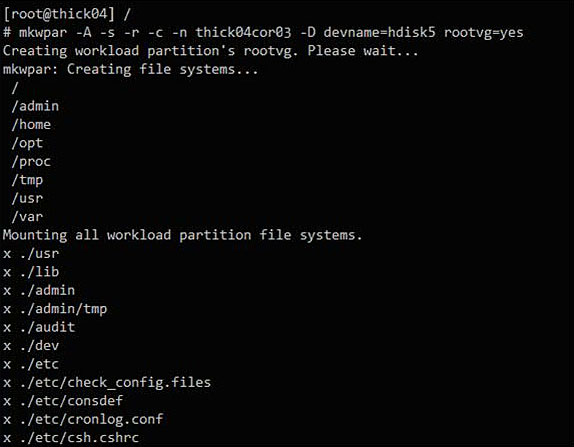
rootvg WPAR的清单
lswpar命令列出了我们刚刚创建的WPAR。 请注意, lswpar命令的输出还有一个附加列,该列表明WPAR是否为rootvg WPAR。
图5.列出rootvg WPAR
登录(使用telnet或clogin)登录thick04cor03(它是rootvg WPAR)后,我们看到它具有自己的rootvg。
图6. rootvg WPAR内部

向rootvg WPAR添加额外的磁盘
可以使用chwpar命令将其他磁盘导出到rootvg WPAR,如下例所示。 使用chwpar分配的磁盘被视为rootvg WPAR内的空闲磁盘。 使用这些磁盘创建用户定义的卷组。
图7.将磁盘添加到rootvg WPAR
全局LPAR将无法访问分配给rootvg WPAR的磁盘。 带有-D选项的lswpar命令显示分配给rootvg WPAR的磁盘。
图8.从全局列表中列出rootvg WPAR的磁盘
使用带有WPAR管理器插件的IBM Director 6.1.2进行Rootvg WPAR迁移。
现在,我们已经创建了rootvg WPAR,让我们使用带有WPAR管理器插件的IBM Director 6.1.2将它迁移到另一个LPAR。 使用的目标LPAR是thick03。 如前所述,源LPAR和目标LPAR应该共享用于创建rootvg WPAR的磁盘。 这意味着在thick04上可以访问的SAN磁盘也应该在thick03上可以访问。
具有WPAR管理器插件的IBM Director 6.1.2安装在LPAR reno01.upt.austin.ibm.com上。 可以使用链接http:// IBM_director_server:8422 / ibm / console打开IBM Director 控制台 。 在创建或管理WPAR之前,我们应该向IBM Director注册全局LPARthick03和thick04(也称为WPAR代理)。 附加文件集wparmgt.agent.rte应该安装在thick03和thick04上。 以下快照显示了注册WPAR代理的逐步过程。
在IBM Director上发现WPAR代理后,我们应该收集清单,以便可以看到WPAR代理上存在的所有WPAR。
在IBM Director控制台上发现WPAR代理
图9显示了当我们在任何浏览器上打开IBM Director控制台时的视图。 如图9所示,我们需要单击左侧导航栏上的Inventory。 单击清单后,我们需要单击系统发现。
图9. IBM Director控制台视图
图10显示了在IBM Director控制台上的系统发现。 单击系统发现后,我们需要提供WPAR代理的IP地址(thick04,thick03),然后单击发现。 然后,我们将在IBM Director控制台上看到WPAR代理。
图10. IBM Director控制台上的系统发现
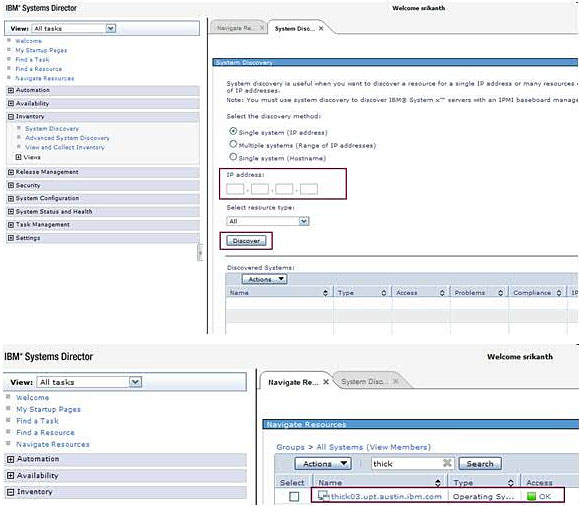
在IBM Director上收集WPAR代理的清单
在IBM Director上发现WPAR代理之后,我们应该收集清单,以便可以看到WPAR代理上存在的所有WPAR。
图11、12和13逐步显示了如何执行WPAR代理的收集清单。 发现WPAR代理后,我们需要单击左侧导航栏上的“导航资源”(如图9所示),然后单击“所有系统”,如下图11所示。 我们需要搜索名称为thick04,thick03的WPAR代理,然后单击Actions按钮, 如图12所示。 单击动作后,我们将出现一个下拉菜单。 在那里,我们将单击“库存”,然后单击“收集库存”。
图11.从IBM Director收集WPAR代理的清单(步骤1)
图12.从IBM Director收集WPAR代理的清单(步骤2)
图13.从IBM Director收集WPAR代理的清单(步骤3)
在IBM Director控制台上查看WPAR
要查看/管理WPAR,我们应该启动“ WPAR Manager”控制台。 我们需要在IBM Director上安装WPAR Manager插件才能查看和管理WPAR。 在这里,我们可以看到在上面的示例中创建的rootvg WPAR(thick04cor03)。
图14和图15逐步显示了如何在IBM Director控制台上查看WPAR。 图12显示了打开IBM Director控制台时的视图,我们需要单击WPAR Manager,我们将进一步获得WPAR Manager窗口。 要查看WPAR,我们需要在WPAR管理器窗口中单击查看工作负载分区。 图13显示了IBM Director上的WPAR Manager视图。 单击查看工作负载分区后,我们将看到WPAR代理thick04和thick03上的所有工作负载分区。 如下图所示,当前我们有两个WPAR Thick04cor01和Thick04cor03(在上一个示例中创建)。
图14.在IBM Director控制台上查看WPAR(步骤1)
图15.在IBM Director控制台上查看WPAR(Step2)
迁移rootvg WPAR
现在,让我们将thick04cor03从thick04迁移到thick03。
图16,图17和图18逐步展示了如何使用IBM Director迁移rootvg WPAR。 如图15所示,单击thick04cor03,然后单击“操作”按钮。 单击“动作”按钮后,我们将显示下拉菜单。 他们,我们需要选择“重新定位”。 然后,从图16所示的窗口中选择目标受管系统(在本例中为thick03)。 然后,我们需要选择重定位方法(在本例中为Live), 如图17所示,然后将获得摘要。 单击完成以开始迁移过程。 图18显示了已完成的迁移进度的百分比。
图16.使用IBM Director的rootvg WPAR迁移(步骤1)

图17.使用IBM Director的rootvg WPAR迁移(步骤2)
图18.使用IBM Director的rootvg WPAR迁移(步骤3)
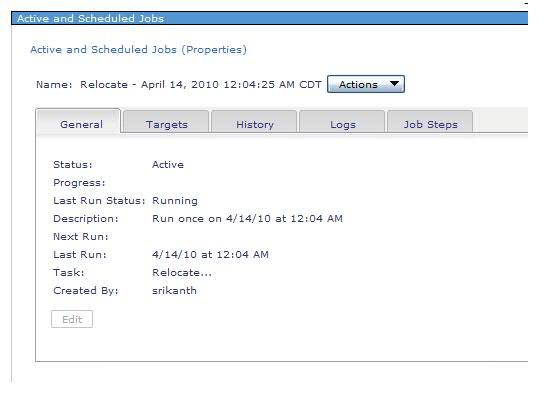
成功进行WPAR迁移后,我们看到Thick04cor03在thin03 LPAR上。
下图19显示成功迁移后,thick04cor03在thick03 LPAR上。
图19. WPAR在thick03到达机器
结论
在本文中,我们从使用NFS服务的传统WPAR迁移开始。 然后,我们介绍了rootvg WPAR和使用基于SAN的数据模型进行WPAR迁移的概念,以克服基于NFS的WPAR的某些缺点。 我们还讨论了使用带WPAR管理器插件的IBM Director V6.1进行WPAR迁移。
翻译自: https://www.ibm.com/developerworks/aix/library/au-wpar_san/index.html




 本文探讨了AIX6.1中引入的rootvgWPAR概念,这是一种改进的软件虚拟化功能,允许在不依赖NFS服务的情况下迁移工作负载分区。通过基于SAN的数据模型,克服了传统WPAR迁移的局限性,特别是对于不支持NFS的应用程序。文章详细介绍了使用IBMDirectorV6.1和WPAR管理器插件进行rootvgWPAR迁移的过程。
本文探讨了AIX6.1中引入的rootvgWPAR概念,这是一种改进的软件虚拟化功能,允许在不依赖NFS服务的情况下迁移工作负载分区。通过基于SAN的数据模型,克服了传统WPAR迁移的局限性,特别是对于不支持NFS的应用程序。文章详细介绍了使用IBMDirectorV6.1和WPAR管理器插件进行rootvgWPAR迁移的过程。
















 314
314

 被折叠的 条评论
为什么被折叠?
被折叠的 条评论
为什么被折叠?








